In einer Minute surfen Sie im Internet und kümmern sich um Ihre eigenen Angelegenheiten. In der nächsten Minute sendet Safari Ihnen eine Fehlermeldung, die besagt, dass eine Ihrer Webseiten „erhebliche Energie“ verbraucht.
Was bedeutet diese Fehlermeldung – und bedeutet sie Probleme für Ihren Mac? Hier erfahren Sie, was Sie über Warnmeldungen zu „erheblicher Energie“ oder „erheblicher Arbeitsspeicher“ in Safari unter macOS wissen müssen.
Inhalt
- Verwandte Lektüre:
-
Was bedeutet der Verbrauch von erheblicher Energie in Safari?
- „Erhebliche Energie“
- „Bedeutende Erinnerung“
- Was verursacht das?
-
Tipps
- Beenden von Safari erzwingen
- Verwenden Sie einen Inhaltsblocker
- macOS aktualisieren
- Zusätzliche Tipps
- Hör auf dir Sorgen zu machen
- Zusammenhängende Posts:
Verwandte Lektüre:
- Safari kann keine sichere Verbindung herstellen: Überprüfen Sie diese Tipps
- Übersetzen Sie eine Website in Safari auf dem iPhone mit Microsoft Translator
- Safari funktioniert nicht? So beheben Sie Ihre Probleme
- Safari-Probleme nach dem macOS-Upgrade, wie man es behebt
- So entfernen Sie eine Website aus der Passworteinstellung „Never Save“ von Safari
Was bedeutet der Verbrauch von erheblicher Energie in Safari?

Zuerst müssen wir definieren, was wir mit dieser Fehlermeldung meinen. Es gibt tatsächlich zwei verschiedene Nachrichten, von denen Benutzer berichten, dass sie zu unterschiedlichen Zeiten erhalten werden.
„Erhebliche Energie“
Eine Warnung zu erhalten, die besagt, dass eine bestimmte Webseite erhebliche Energie verbraucht, klingt ziemlich besorgniserregend, aber die Ursache der Fehlermeldung ist eigentlich ziemlich einfach.
Safari zeigt Ihnen diese Meldung im Allgemeinen an, wenn Sie eine Website haben, die einige Systemressourcen verbraucht. (Im Allgemeinen ist es nur ein geöffneter Tab, der die meisten Ressourcen zieht.)
„Energie“ bedeutet in diesem Fall im Grunde die Akkulaufzeit. Das bedeutet, dass die fragliche Webseite Ihren Computer nicht "durcheinander bringt", aber sie kann etwas mehr Akkulaufzeit verbrauchen als eine normal funktionierende Webseite. Wenn Sie sich nicht sicher sind, können Sie die Akkuzyklen auf Ihrem Mac überprüfen, indem Sie Folgendes tun: Apples Wegbeschreibung.
Aus diesem Grund ist dies problematischer, wenn Sie nicht mit Ihrem Mac-Gerät im Akkubetrieb arbeiten. Wenn Ihr Mac angeschlossen ist, gibt es weniger Grund zur Sorge.
Sie können auch sehen, welche Apps viel Akkulaufzeit verbrauchen, indem Sie auf die Akkulaufzeitanzeige in der oberen Menüleiste klicken.
„Bedeutende Erinnerung“
Eine etwas seltenere Warnung hat mit dem Gedächtnis zu tun. Safari kann sagen, dass eine Webseite erheblichen Speicher verbraucht. Im Grunde genommen werden Sie wie bei der Energiewarnung nur darüber informiert, dass eine Ihrer Registerkarten ziemlich viel RAM Ihres Systems verbraucht.
Obwohl es erwähnenswert ist, funktioniert die RAM-Nutzung auf Ihrem Mac wahrscheinlich nicht so, wie Sie es erwarten. Entgegen der landläufigen Meinung möchten Sie nicht wirklich Leerlauf-RAM, da es nichts für Sie tut. Ihr Browser verwendet diesen RAM, der ansonsten nutzlos wäre, um Ihr Surferlebnis zu beschleunigen und zu optimieren.
Sie können auch überprüfen, ob Safari einen erheblichen Teil Ihres Arbeitsspeichers verwendet oder nicht, sowie einige seiner eigenen Ressourcenstatistiken, indem Sie den Aktivitätsmonitor öffnen und verwenden.
Natürlich besteht immer die Möglichkeit, dass Ihr Browser zu viel RAM verbraucht und Ihr System tatsächlich verlangsamt. In diesen Fällen empfehlen wir, einige der Maßnahmen im Abschnitt Tipps unten zu ergreifen.
Was verursacht das?
Es ist nicht ganz klar, warum Safari auf einigen Webseiten eine Warnung "erhebliche Energie/Speicher" sendet, aber wir haben ein paar Theorien.
Webseiten mit Videoinhalten sind in der Regel große Täter, wenn es um Ressourcen geht. Websites mit großen und aktiven Kommentarbereichen können auch ziemlich schnell Systemressourcen verbrauchen.
Auf der anderen Seite ist das Erhalten dieser Fehlermeldung nicht automatisch eine schlechte Sache – es bedeutet nur, dass Safari ein Wachhund für die von Ihnen besuchten Websites ist.
Dies bedeutet nicht unbedingt, dass Ihr Mac langsamer wird oder eine beträchtliche Akkulaufzeit verbraucht. (Obwohl es natürlich möglich ist, in Verbindung mit dieser Meldung eine träge Leistung und eine schlechte Akkulaufzeit zu erhalten.)
Tipps
Wenn Sie in Safari keine Warnung erhalten, die besagt, dass eine Webseite viel Energie verbraucht, gibt es keine Möglichkeit, den jeweiligen fehlerbehafteten Tab aufzuspüren.
Trotzdem können Sie diese Tipps zur Fehlerbehebung ausführen, um das Problem zu beheben.
Beenden von Safari erzwingen
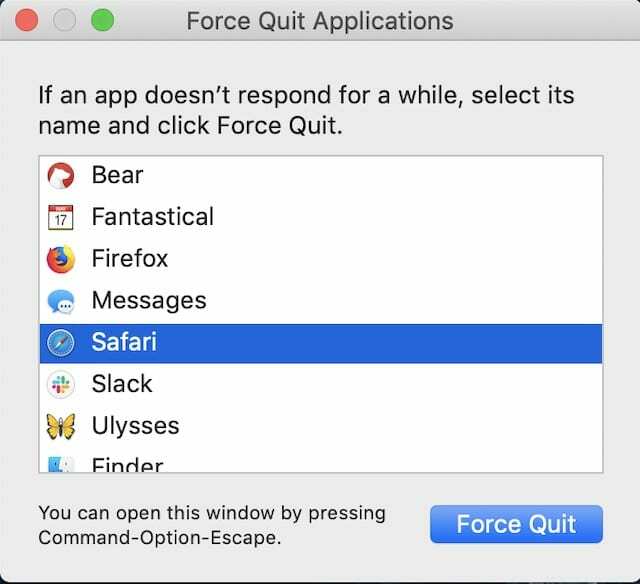
Das erste, was Sie versuchen können, ist einfach das Beenden von Safari zu erzwingen und es neu zu starten. Gelegentlich ist es nur eine fehlerhafte Website, die Ressourcen zeichnet, und ein erzwungener Neustart könnte es der Website ermöglichen, neu zu laden und sich normal zu verhalten.
- Klicken Sie oben links auf das Apple-Logo-Menü.
- Wählen Sie Beenden erzwingen aus dem Dropdown-Menü.
- Klicken Sie auf Safari.
- Klicken Sie auf die Schaltfläche Beenden erzwingen.
Versuchen Sie nach dem Beenden von Safari, es neu zu starten, um zu sehen, ob das Problem behoben wurde.
In einem diesbezüglichen Hinweis kann es sich auch lohnen, Ihren Mac neu zu starten, um zu sehen, ob das Problem dadurch behoben wird.
Verwenden Sie einen Inhaltsblocker

Die meisten Websites haben heutzutage eine Menge zusätzlicher Schrott – von heimlichen Trackern bis hin zu ressourcenintensiver Werbung.
Safari leistet gute Arbeit darin, einige dieser zusätzlichen Website-Komponenten selbst zu blockieren. Wenn Sie jedoch im Bereich der Inhaltsblockierung etwas mehr Feuerkraft benötigen, empfehlen wir Ihnen, einen guten Inhaltsblocker wie uBlock Origin zu verwenden.
Versuchen Sie, uBlock Origin zu Safari hinzuzufügen und Ihre Lieblingsseiten zu durchsuchen. Sehen Sie, ob es einen Unterschied macht. Wenn dies der Fall ist, waren wahrscheinlich diese Tracker und Anzeigen schuld.
macOS aktualisieren
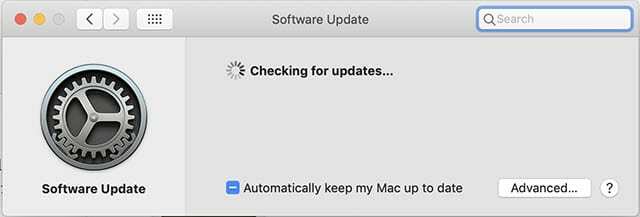
Manchmal können diese Warnungen durch ein fehlerhaftes Safari-Verhalten oder eine einfache mangelnde Optimierung für bestimmte Websites verursacht werden.
In diesen Fällen ist es bei weitem die beste Lösung, Safari aktualisieren. Wir empfehlen das Herunterladen und Installieren von neuestes macOS-Update verfügbar wann immer möglich.
Diese enthalten nicht nur Safari-Verbesserungen und Fehlerbehebungen, sondern auch wichtige Sicherheitsupdates, die Ihre Daten schützen können.
Zusätzliche Tipps
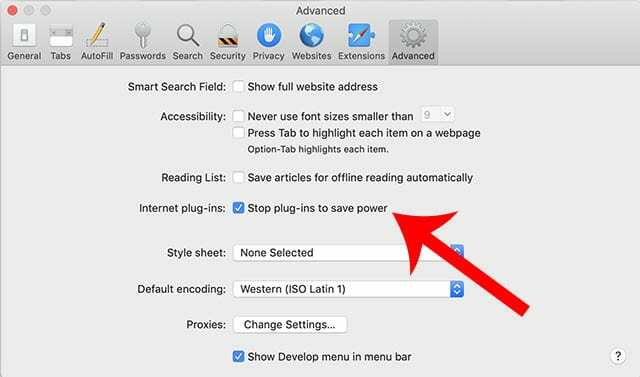
Wir haben diese zusätzlichen Tipps zur Fehlerbehebung bei Safari hinzugefügt, falls die vorherigen Schritte nicht funktioniert haben.
Um es klar zu sagen, konzentrieren sich diese hauptsächlich darauf, Safari zu beschleunigen, wenn es träge läuft. Sie werden nicht unbedingt eine Fehlermeldung „erhebliche Energie/Speicher“ beseitigen. Aber trotzdem sind sie einen Versuch wert.
- Überprüfen Sie Ihre Erweiterungen. Gehen Sie zu Safari -> Einstellungen -> Erweiterungen. Deaktivieren Sie alle Erweiterungen und reaktivieren Sie sie dann einzeln, um zu sehen, ob eine bestimmte Erweiterung das Problem verursacht.
- Überprüfen Sie Ihre Plug-Ins. Sie können versuchen, zu Safari -> Einstellungen -> Erweitert zu gehen. Deaktivieren Sie dort das Häkchen bei „Internet-Plug-ins“. Testen Sie, ob dadurch Fehlermeldungen behoben werden.
- Bereinige deinen Cache. Aktivieren Sie das Entwicklungsmenü, indem Sie zu Safari —> Einstellungen —> Erweitert gehen und Entwicklungsmenü anzeigen auswählen. Klicken Sie dann auf die Menüleiste Entwickeln und wählen Sie Caches leeren.
Hör auf dir Sorgen zu machen
Der Hinweis, dass Sie sich über diese Warnung keine Sorgen machen, mag kontraintuitiv klingen, aber lassen Sie uns es erklären. Safari, indem es Ihnen diese Fehlermeldung sendet, sucht nur nach Ihnen und versucht, Sie vor einer Website zu warnen, die Systemressourcen in Anspruch nimmt.
Aber einige Dinge liegen außerhalb Ihrer Kontrolle. Wenn Sie diese Fehlermeldung erhalten und keine signifikante Reduzierung der Leistung oder Akkulaufzeit feststellen, ist es möglicherweise am besten, sie einfach zu ignorieren. Wir hoffen, dass Apple diese Warnmeldung in zukünftigen Versionen von Safari und macOS behebt. Wenn Sie nach Ihrem macOS-Upgrade eine allgemeine Trägheit oder einen ständigen Absturz von Safari feststellen, sollten Sie dies unbedingt tun schau dir diesen Artikel an.
Wir hoffen, Sie fanden einige dieser Tipps hilfreich. Bitte lassen Sie es uns in den Kommentaren unten wissen, wenn Sie Fragen haben.

Mike ist ein freiberuflicher Journalist aus San Diego, Kalifornien.
Während er sich hauptsächlich mit Apple und Verbrauchertechnologie befasst, hat er in der Vergangenheit Erfahrung mit dem Schreiben über öffentliche Sicherheit, Kommunalverwaltung und Bildung für eine Vielzahl von Publikationen.
Er hat im Journalismus einige Hüte getragen, darunter Schriftsteller, Redakteur und Nachrichtendesigner.